- Автор Abigail Brown [email protected].
- Public 2023-12-17 06:53.
- Соңғы өзгертілген 2025-06-01 07:17.
Windows Terminal - Microsoft корпорациясының терминалдық қолданбасы. Ол тек Windows 11 және Windows 10 жүйелерінде жұмыс істейді; ол біріншісіне ендірілген, бірақ оны Windows 10 үшін қолмен жүктеп алу керек. Ол Microsoft корпорациясының басқа пәрмен жолы құралдарында жоқ бірегей мүмкіндіктерді қамтиды.
Сіз Windows жүйесінің көптеген нұсқаларымен бірге келетін екі пәрмен жолы утилиталары туралы пәрмен жолы және PowerShell туралы бұрыннан білуіңіз мүмкін. Windows терминалы бірнеше себептерге байланысты ерекшеленеді, бірақ ең алдымен бұл әзірлеушілерге сол құралдарға және т.б. жылдам қол жеткізуге мүмкіндік беретін жалғыз бағдарлама болғандықтан.
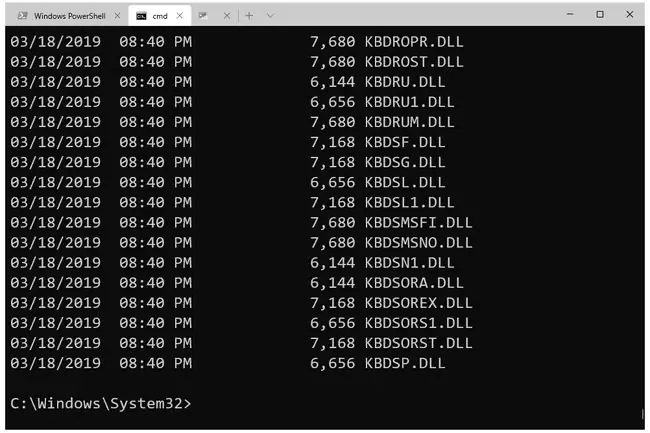
Windows терминалының мүмкіндіктері
Windows терминалы бір қарағанда қарапайым болып көрінеді, бірақ оны басқа Windows пәрмен жолы құралдарынан ерекшелендіретін бірнеше мүмкіндіктер бар:
- Толық экран режимі
- Құралдардың бірнеше данасын ашуға арналған қойынды интерфейс
- Жаңа қойындыларды жылдам ашу үшін пернелер тіркесімдері
- Тінтуірмен масштабтау
- Юникод және UTF-8 таңбаларын қолдау эмодзилер мен ағылшын емес таңбаларды пайдалануға рұқсат береді
- GPU-тездетілген мәтінді көрсету механизмі
- Арнаулы тақырыптар мен стильдерді жасауға болады
- Стилусты қолдау
- Linux жүйесіне арналған Windows ішкі жүйесі (WSL), SSH, PowerShell, пәрмен жолы және Azure Cloud Shell қолдауы
Windows терминалын қалай пайдалану керек
Егер сіз Windows 11 жүйесінде болсаңыз, оны көтеру үшін Бастау мәзірінен Windows терминалы деп іздеңіз немесе оны Power User мәзірінен іске қосыңыз.
Windows 10 пайдаланушылары мына қадамдарды орындауы керек:
- Windows терминалын Microsoft веб-сайтынан жүктеп алыңыз және орнатыңыз.
- Windows терминалы табу және таңдау үшін Windows жүйесінің төменгі жағындағы іздеу жолағын пайдаланыңыз.
- PowerShell ашылады. Windows PowerShell қолданбасын тікелей ашсаңыз, пәрмендерді енгізе аласыз.
-
Басқа PowerShell қойындысын ашу үшін Windows терминалының жоғарғы жағындағы қосу белгісін пайдаланыңыз. Немесе басқа құралды іске қосу үшін төмен көрсеткіні таңдап, cmd немесе Azure Cloud Shell таңдаңыз.

Image
Windows терминалының параметрлерін өңдеу
Windows терминалының параметрлерін өзгерту оңай: бағдарламаның жоғарғы жағындағы төмен көрсеткіні пайдаланып, Параметрлер тармағын таңдаңыз.
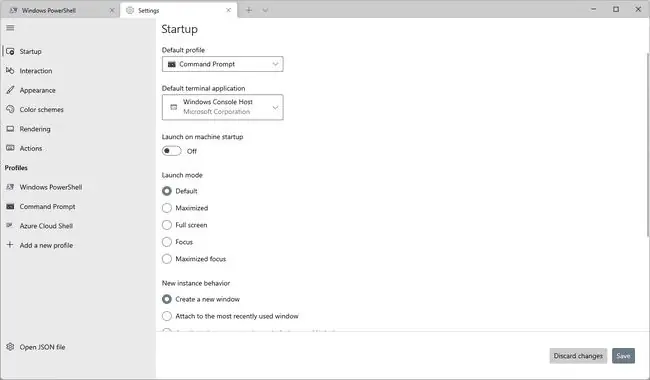
Ол жерде реттеуге болатын бірқатар опциялар бар. Қосымша параметрлерді өңдеу үшін экранның төменгі жағынан Open JSON file таңдаңыз. settings.json файлы әдепкі мәтін өңдегішінде ашылады (блокнот болуы мүмкін, бірақ қаласаңыз, басқа мәтін өңдегішін пайдалануға болады).
Microsoft жүйесінде Settings JSON файлын пайдалану нұсқаулары бар. Сондай-ақ мұнда өңдеу үлгілері бар.
Windows терминалын пайдалану бойынша кеңестер
Әдепкі қабық - Windows PowerShell, сондықтан Windows терминалын ашқан сайын PowerShell бірінші көретін қызметтік бағдарлама болады (оны параметрлерден өзгертуге болады). Бұл сонымен қатар Windows терминалының жоғарғы жағындағы қойындылардың жанындағы қосу белгісі қазіргі уақытта пайдаланып жатқан құралға қарамастан PowerShell қолданбасын ашатынын білдіреді.
Мәзірдегі элементті жылдам ашу үшін пайдалануға болатын пернелер тіркесімдері бар. Бұл әрекеттерді орындауға арналған әдепкі кілт байламдары:
- Ctrl+Shift+1 Windows PowerShell ашады
- Ctrl+Shift+2 пәрмен жолын ашады
- Ctrl+Shift+3 Azure Cloud Shell ашады
- Ctrl+, Параметрлерді ашады
- Ctrl+Shift+F іздеу жолағын ашады
Басқа таңбашаларды көру үшін Пәрмендер палитрасы мәзір опциясын (Ctrl+Shift+P) пайдаланыңыз.
Windows терминалы үшін Windows 10 18362.0 немесе одан жоғары нұсқасы қажет. Оны орната алмасаңыз, Windows жүйесін соңғы нұсқасына жаңартыңыз.






